图解为IIS创建证书
1、在“控制面板”->“管理工具”中进入“Internet 服务管理器”,鼠标右召堡厥熠键点击你需要配置的站点,在弹出的菜单中选择“属性”,这时就会打开“属性”对话框,在“目录安全性”中点击“服务器证书”按钮,如下图所示:
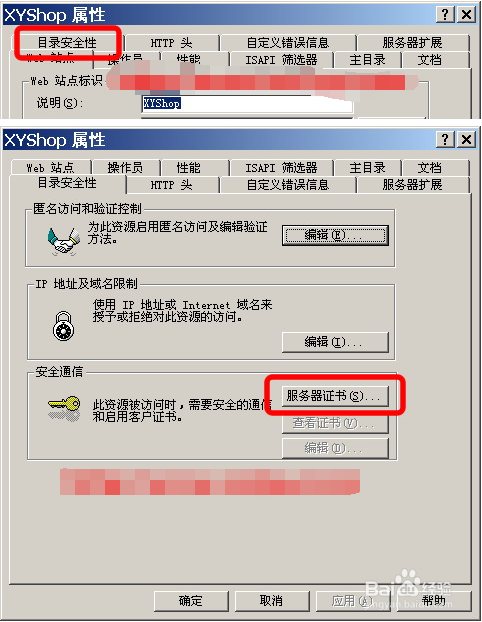
2、这时就会有“IIS证书向导”来一步一步提示你完成证书的申请,如下图所示:

3、点击“下一步”选择“创建一个新证书”并继续。需要说名的是另外两种方式“分配一个已存在的证书”和“从密钥管理器备份文件导入一个证书”也可以正确的配置IIS的SSL访问,,如下图所示:

4、继续创建证书,“选择现在准备请求,但稍后发送”。实际上你也只能选择这个选项,另外一个选项“立即发送阄唰辔腽请求到一个在线证书颁发机构”多数情况下不可用。我也没有查到在什么时候可用,什么时候不可用的资料。个人猜测大概是在安装“证书服务”的时候如果选择了XXXXXXXXXXXXX或XXXXXXXXXX,这里可能就可以直接申请,如下图所示:
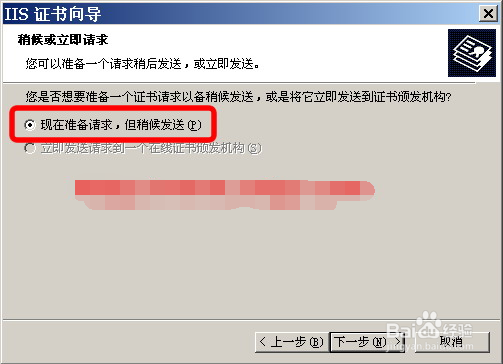
5、继续“下一步”,会要求你输入一个容易记忆的名称来标识你的证书。同时会要求你选择“位长”,实际上就是加密强度,“位长”越大,越安全。当然这是以牺牲性能为代价的,如下图所示:
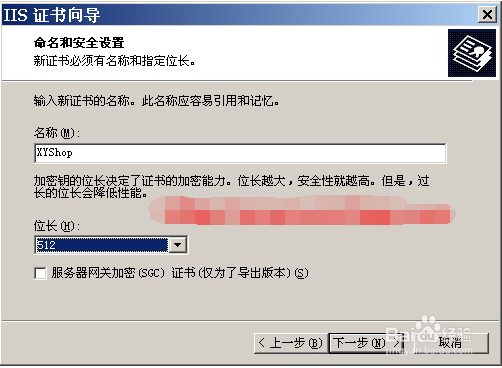
6、接下来是输入组织和部门,这个将会出现在你的证碜钓芡涸书中,并且当他人查看你的证书的时候会显示出来,最好还是使用合法的名白镢梧螂称,别伪造别人的证书哦。比如我输入的组织是“mikespook & swill”,部门因为是为我的商城申请的,所以我输入“XYShop”,如下图所示:

7、在输入站点公用名称时要注意,最好是使用你将绑定的域名。否则在别人访问你的站点,弹出证书确认对话框时,会有一个名称不匹配的提示,如下图所示:
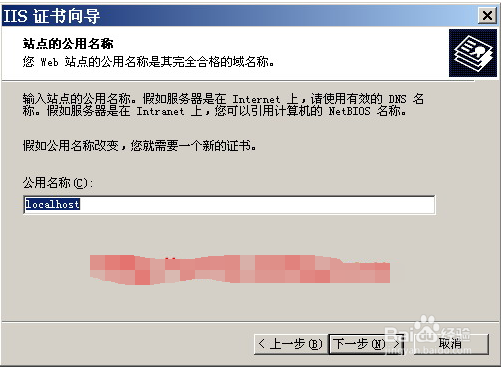
8、接着是输入地理信息,如下图所示:
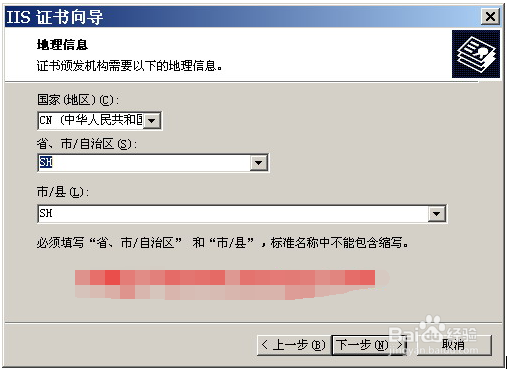
9、最后一步就是将生成的证书保存下来,以备后用,如下图所示:
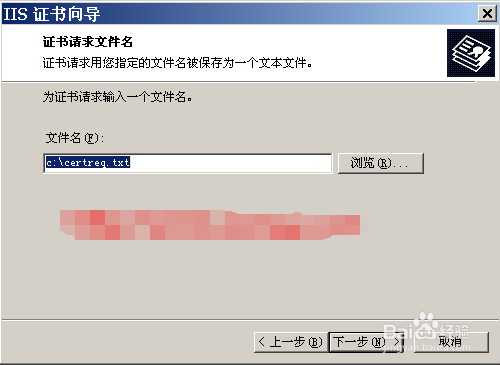
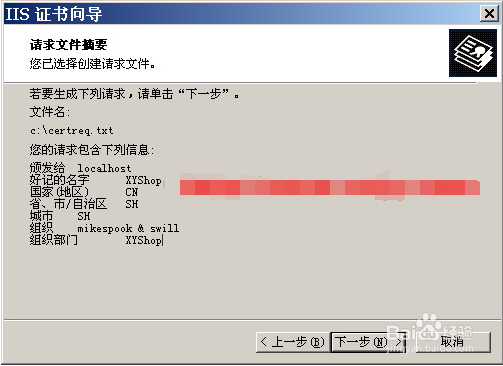
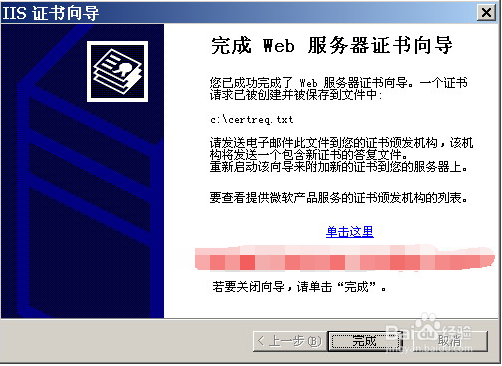
10、这时在C盘根目录下就保存了一个由BASE64编码的证书文件certreq.txt。当然,如果你在保存证书的时候选择了其他路径,则有所不同了。